Drupal - 安装
本章提供Drupal安装的逐步过程。 在安装Drupal之前,需要满足以下系统要求。
Drupal的系统要求
Database - MySQL 5.1 +
Web Server -
WAMP(Windows)
LAMP(Linux)
XAMP(多平台)
MAMP(Macintosh)
Nginx
Microsoft IIS
Operating System - 跨平台
Browser Support - IE(Internet Explorer 8+),Firefox,谷歌浏览器,Safari,Opera
SSL (Secure Socket Layer) - HTTPS需要有效的安全证书
PHP Compatibility - PHP 5.2+
下载Drupal
Step 1 - 从此链接下载Drupal并复制到您的Web服务器 - https://www.drupal.org/project/drupal
Step 2 - 选择要下载的最新版zip文件,如以下屏幕所示。 Recommended releases是两个版本的最新稳定版本。

安装向导
在您的系统上设置Drupal非常容易。 以下步骤描述了如何在系统上本地设置Drupal。
Step 1 - 下载zip文件并将其解压缩到本地计算机。 将文件夹从其当前名称重命名为您选择的任何名称以引用您的站点。
Step 2 - Drupal需要MySQL数据库。 使用用户/密码创建一个新的空数据库供Drupal使用。 (例如,用户为“root”,密码为“root”,否则您可以根据自己的选择进行设置)。
Step 3 - 打开浏览器并导航到Drupal文件路径,您将看到第一个Drupal安装程序屏幕,如下图所示。 在我们的例子中,路径是localhost/《 Your_drupal_folder 》 。 选择Standard选项,然后单击Save and continue 。
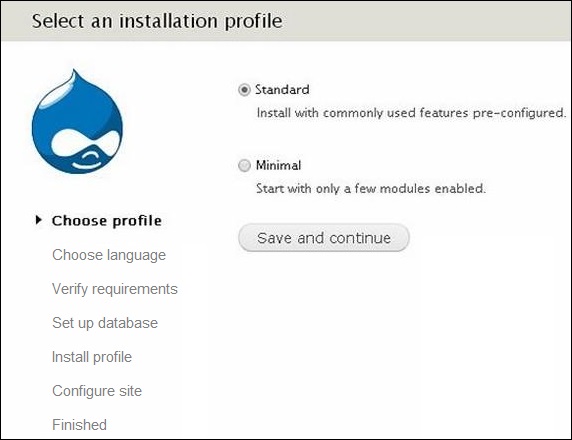
Step 4 - 选择Drupal网站的默认语言。
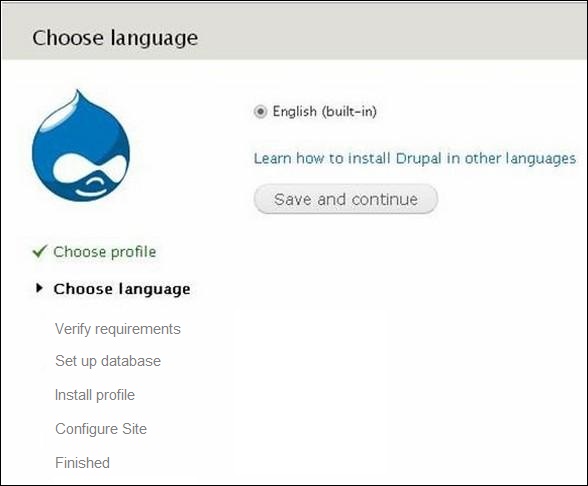
选择语言后,单击“ Save and continue 。
Step 5 - 转到数据库配置页面。 您需要输入要使用的数据库类型,以及其他详细信息,如下所示。
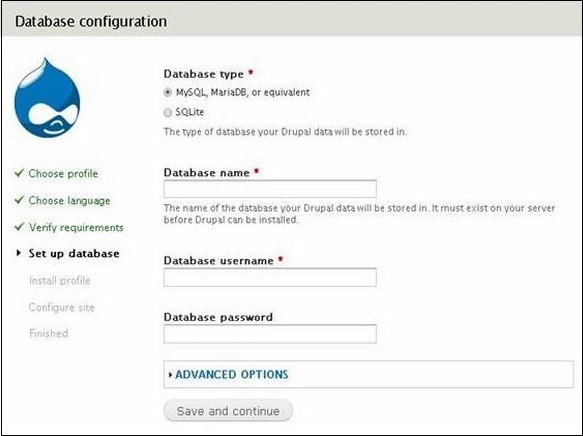
Database Type - 选择数据库类型。 默认情况下,它将是MySQL。
Database name - 输入Drupal的数据库名称。
Database username - 输入MySQL数据库的用户名。
Database password - 输入您为MySQL数据库设置的密码。
单击ADVANCED OPTIONS ,您将看到以下屏幕 -
.jpg)
您可以填写数据库的高级选项 -
Database Host - 输入数据库所在的主机名。
Database port - 输入数据库端口。
Table Prefix - 用于在数据库表中添加前缀,这有助于在同一数据库上运行多个站点。
填写完所有信息后,单击“ Save and continue按钮。
Step 6 - 安装过程在您的计算机上启动。
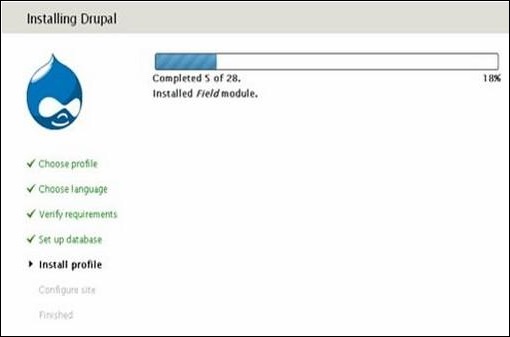
Step 7 - 屏幕上显示配置站点页面 -

它包含以下字段 -
Site name - 您要为Site name的名称。
Site e-mail address - 将自动发送电子邮件的电子邮件地址。
Username, Email-address and Password - 这些都是用于维护帐户的管理详细信息。
您需要输入所有这些字段,然后单击“ Save and continue 。
Step 8 - 以下页面显示Drupal安装成功将显示在屏幕上。
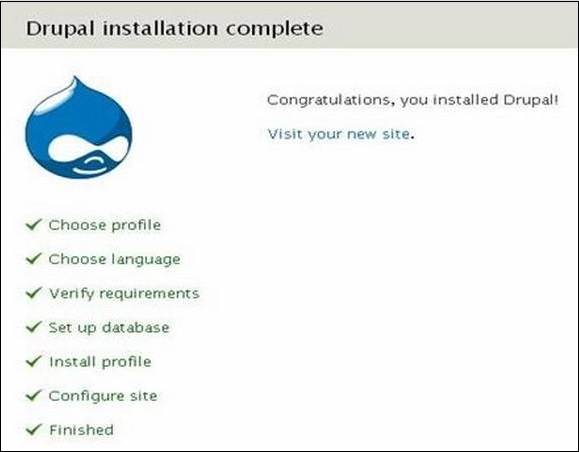
Step 9 - 单击“ Visit your new site链接,如此图所示。
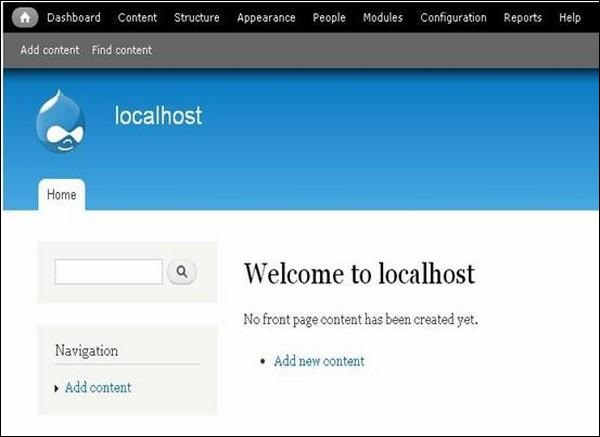
Step 10 - 最后,新安装的Drupal主页出现在屏幕上,如上图所示。
